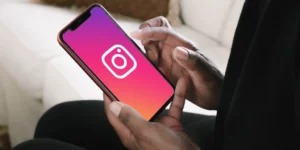إذا كنت تبحث عن تنسيق بطاقة micro SD على جهاز Mac ، فأنت في المكان الصحيح. في هذه المقالة ، سنتطرق إلى الخطوات الخاصة بكيفية تنسيق بطاقة micro SD على جهاز Mac ، بالإضافة إلى الإجابة على بعض الأسئلة الشائعة حول تنسيق بطاقات الذاكرة.
كيفية تنسيق بطاقة Micro SD على جهاز Mac
تعد تهيئة بطاقة micro SD على جهاز Mac عملية بسيطة ، ولكن من المهم ملاحظة أنها ستمحو جميع البيانات الموجودة على البطاقة. قبل المتابعة ، تأكد من عمل نسخة احتياطية من أي ملفات مهمة. فيما يلي خطوات تنسيق بطاقة micro SD على جهاز Mac:
- أدخل بطاقة micro SD في جهاز Mac الخاص بك. إذا لم يكن جهاز Mac الخاص بك يحتوي على فتحة بطاقة SD ، فستحتاج إلى استخدام قارئ بطاقة خارجي.
- افتح تطبيق Disk Utility على جهاز Mac الخاص بك. يمكنك العثور على هذا التطبيق بالبحث عنه في Spotlight أو بالانتقال إلى التطبيقات> الأدوات المساعدة.
- في نافذة Disk Utility ، يجب أن ترى بطاقة micro SD مدرجة على الجانب الأيسر. حدده.
- انقر فوق الزر "محو" الموجود أعلى النافذة.
- في نافذة المسح التي تظهر ، قم بتسمية بطاقة micro SD الخاصة بك واختر تنسيقًا. إذا كنت تستخدم البطاقة مع كاميرا أو جهاز آخر ، فمن المحتمل أن ترغب في اختيار تنسيق FAT32. إذا كنت تستخدمه مع جهاز Mac فقط ، فيمكنك اختيار تنسيق Mac OS Extended (Journaled).
- انقر فوق الزر Erase لبدء عملية التنسيق.
- بمجرد اكتمال العملية ، ستكون بطاقة SD الصغيرة الخاصة بك جاهزة للاستخدام.
من المهم ملاحظة أنه إذا كنت تستخدم بطاقة micro SD مع كاميرا أو جهاز آخر ، فستحتاج إلى التحقق من دليل الجهاز للتأكد من أنه يدعم التنسيق الذي تستخدمه. قد تتطلب بعض الأجهزة تنسيقًا معينًا ، وقد يتسبب استخدام التنسيق الخاطئ في حدوث مشكلات.
كيف يمكنني تنسيق بطاقة SD الخاصة بي إلى FAT32 على جهاز Mac
يمكن تنسيق بطاقة SD إلى FAT32 على جهاز Mac بسهولة من خلال تطبيق Disk Utility. هذا تطبيق مدمج يسمح للمستخدمين بإدارة وتنسيق أجهزة التخزين الخاصة بهم على أجهزة Mac الخاصة بهم. FAT32 هو تنسيق نظام ملفات متوافق مع كل من Mac و Windows ، مما يجعله خيارًا رائعًا لبطاقات SD التي تُستخدم لنقل الملفات بين أجهزة كمبيوتر مختلفة.
فيما يلي خطوات تهيئة بطاقة SD إلى FAT32 على جهاز Mac:
- أدخل بطاقة SD في فتحة بطاقة SD بجهاز Mac أو قم بتوصيلها عبر قارئ بطاقة.
- افتح أداة القرص. يمكنك العثور عليه في مجلد التطبيقات> الأدوات المساعدة ، أو من خلال البحث عنه في Spotlight.
- في الشريط الجانبي الأيسر من Disk Utility ، حدد بطاقة SD التي تريد تنسيقها.
- انقر فوق الزر "مسح" في الجزء العلوي من النافذة.
- في مربع الحوار Erase ، أدخل اسمًا لبطاقة SD وحدد MS-DOS (FAT) كتنسيق.
- ضمن المخطط ، حدد سجل التشغيل الرئيسي.
- انقر فوق محو وتأكد من أنك تريد مسح بطاقة SD.
- انتظر حتى تقوم أداة القرص بتهيئة بطاقة SD.
بمجرد انتهاء Disk Utility من تهيئة بطاقة SD إلى FAT32 ، يمكنك إخراجها بأمان من جهاز Mac الخاص بك واستخدامها في أجهزة أخرى. ضع في اعتبارك أن التنسيق سيؤدي إلى مسح جميع البيانات الموجودة على بطاقة SD ، لذا تأكد من الاحتفاظ بنسخة احتياطية من أي ملفات مهمة قبل التهيئة.
في بعض الحالات ، قد تجد أن خيار التهيئة إلى FAT32 غير متاح في Disk Utility. يمكن أن يحدث هذا إذا كانت بطاقة SD كبيرة جدًا ، نظرًا لأن FAT32 له حد لحجم الملف يبلغ 4 جيجابايت. إذا كانت هذه هي الحالة ، فيمكنك استخدام تطبيق تابع لجهة خارجية مثل exFAT أو NTFS لنظام التشغيل Mac لتنسيق بطاقة SD إلى نظام ملفات مختلف متوافق مع أحجام ملفات أكبر.
بشكل عام ، تعد تهيئة بطاقة SD إلى FAT32 على جهاز Mac عملية بسيطة يمكن إجراؤها بسرعة من خلال Disk Utility. يتيح ذلك نقل الملفات بسهولة بين أجهزة كمبيوتر Mac و Windows ، مما يجعله خيارًا رائعًا للمستخدمين الذين يتنقلون بشكل متكرر بين أنظمة التشغيل المختلفة.
لماذا تنسيق بطاقات الذاكرة بانتظام
هناك عدة أسباب لأهمية تهيئة بطاقات الذاكرة بانتظام:
- منع تلف البيانات
يمكن أن يحدث تلف البيانات عند تلف بطاقة الذاكرة أو عند كتابة الملفات أو حذفها بشكل غير صحيح. يمكن أن يساعد تنسيق بطاقة الذاكرة بانتظام في منع تلف البيانات عن طريق إعادة تعيين نظام الملفات والبدء بسجل نظيف.
- تحسين الأداء
عند استخدام بطاقة الذاكرة الخاصة بك ، يمكن أن تصبح مجزأة ، مما يعني أنه يتم تخزين الملفات في مناطق مختلفة من البطاقة. هذا يمكن أن يبطئ أداء الجهاز ويجعل من الصعب الوصول إلى الملفات. يمكن أن تساعد تهيئة بطاقة الذاكرة في تحسين الأداء عن طريق إلغاء تجزئة البطاقة وإنشاء نظام ملفات جديد.
- حرر الفضاء
بمرور الوقت ، يمكن أن تزدحم بطاقة الذاكرة الخاصة بك بالملفات والمجلدات القديمة التي لم تعد بحاجة إليها. يمكن أن تؤدي تهيئة بطاقة الذاكرة إلى إخلاء بعض المساحة عن طريق حذف جميع الملفات والمجلدات ، مما يوفر مساحة لملفات جديدة.
- الحفاظ على التوافق
تستخدم الأجهزة المختلفة أنظمة ملفات مختلفة لقراءة البيانات وكتابتها على بطاقات الذاكرة. يمكن أن يساعد تنسيق بطاقة الذاكرة بانتظام في ضمان التوافق مع الأجهزة المختلفة ، فضلاً عن تقليل مخاطر الأخطاء والفساد.
لماذا التنسيق على جهاز Mac؟
إذا كنت تستخدم جهاز كمبيوتر Mac ، فيمكنك تهيئة بطاقة الذاكرة بسهولة باستخدام تطبيق Disk Utility المدمج. تتيح لك أداة القرص تهيئة بطاقة الذاكرة لأنظمة ملفات مختلفة ، بما في ذلك FAT32 و exFAT و Mac OS Extended. FAT32 هو نظام ملفات شائع الاستخدام ومتوافق مع كل من أجهزة كمبيوتر Mac و Windows ، مما يجعله اختيارًا جيدًا إذا كنت بحاجة إلى استخدام بطاقة الذاكرة الخاصة بك مع أجهزة مختلفة.
- محتوى مدعوم من تحسين محركات البحث وتوزيع العلاقات العامة. تضخيم اليوم.
- بلاتوبلوكشين. Web3 Metaverse Intelligence. تضخيم المعرفة. الوصول هنا.
- المصدر https://www.techpluto.com/how-to-format-a-micro-sd-on-mac/
- a
- من نحن
- الوصول
- الكل
- يسمح
- و
- إجابة
- التطبيق
- تطبيق
- التطبيقات
- المناطق
- البند
- متاح
- المدعومة
- دعم
- أصبح
- قبل
- ما بين
- صندوق
- مدمج
- زر
- وكاميرا
- فيزا وماستركارد
- بطاقات
- حقيبة
- الحالات
- سبب
- التحقق
- خيار
- اختار
- مشترك
- عادة
- التوافق
- متوافق
- إكمال
- الكمبيوتر
- أجهزة الكمبيوتر
- أكد
- التواصل
- فساد
- استطاع
- خلق
- البيانات
- جهاز
- الأجهزة
- حوار
- مختلف
- صعبة
- لا
- إلى أسفل
- بسهولة
- ضمان
- أدخل
- أخطاء
- خارجي
- دهن
- قم بتقديم
- ملفات
- شكل
- مجزأة
- مجانا
- كثيرا
- تبدأ من
- منح
- Go
- الذهاب
- خير
- عظيم
- توجيه
- يحدث
- مساعدة
- كيفية
- كيفية
- أهمية
- تحسن
- in
- في أخرى
- بما فيه
- مسائل
- IT
- احتفظ
- كبير
- أكبر
- على الأرجح
- مما سيحدث
- المدرج
- يعد
- أبحث
- لجنة الهدنة العسكرية
- جعل
- القيام ب
- إدارة
- كتيب
- رئيسي
- يعني
- مكبر الصوت : يدعم، مع دعم ميكروفون مدمج لمنع الضوضاء
- مانع
- الاسم
- حاجة
- جديد
- قديم
- تعمل
- أنظمة التشغيل
- خيار
- OS
- أخرى
- أداء
- المكان
- أفلاطون
- الذكاء افلاطون البيانات
- أفلاطون داتا
- منع
- عملية المعالجة
- الأسئلة المتكررة
- بسرعة
- عرض
- قارئ
- استعداد
- الأسباب
- سجل
- تخفيض
- بانتظام
- تطلب
- المخاطرة
- غرفة
- بسلام
- مخطط
- SD
- البحث
- عدة
- ينبغي
- الاشارات
- المقاس
- الأحجام
- لائحة
- بطيء
- So
- بعض
- الفضاء
- محدد
- ابحث
- بداية
- ابتداء
- خطوات
- تخزين
- تخزين
- الدعم
- مفاتيح
- نظام
- أنظمة
- •
- من مشاركة
- طرف ثالث
- عبر
- الوقت
- إلى
- جدا
- تيشرت
- تحويل
- تستخدم
- المستخدمين
- خدمات
- سهل حياتك
- بواسطة
- ويب بي
- التي
- من الذى
- سوف
- نوافذ
- اكتب
- مكتوب
- خاطئ
- حل متجر العقارات الشامل الخاص بك في جورجيا
- زفيرنت